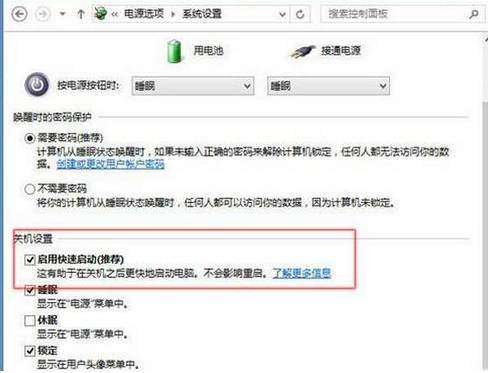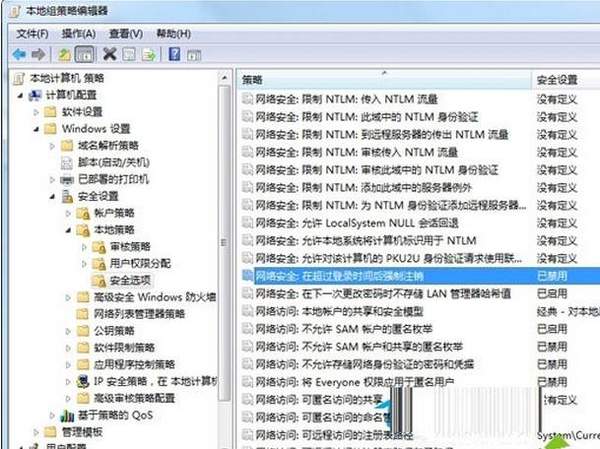电脑反应速度慢怎么解决(电脑开机速度变慢原因)
电脑速度慢
电脑可以启动并且没有崩溃,但是速度缓慢同样也是问题。下面,我们将为大家介绍如何解决影响速度的问题。
1、引导过程变慢
对于台式电脑来说,BIOS或者UEFI经常会增加电脑启动需要的时间。打开BIOS设置(参考主板说明书,通常是在电脑启动时按[DEL]或[F2]键),并关闭每次启动的内存测试(以华硕主板为例,在“Boot”中打开“Fastboot”选项,并设置系统所在的驱动器作为第一个启动驱动器。接下来,切换到“SATA”部分,设置硬盘操作模式为“AHCI”。最后,在Windows系统上,取消所有不必要的自动加载启动项目及系统服务(参考问题5最后一个段落)。如果这样做之后系统启动的速度仍然过于缓慢,那么可以考虑升级系统使用固态硬盘作为系统驱动器,或者升级更多零部件。
2、程序启动缓慢
如果某个应用程序启动非常缓慢,即使手动操作启动时速度也异常地慢,那么这很可能是其设置或者插件出现了问题,可以参考问题8的方法重置和检查应用程序。如果是所有的应用程序启动都很缓慢,那么在排除系统感染病毒的可能性之后,这很可能意味着我们需要更多的内存。在这种情况下,系统需要大量地依赖硬盘作为转存内存数据的空间,这会导致所有应用程序的运行速度下降。如果存在这一问题,那么我们通过Windows的工具“性能监视器”会发现“Memory|Pages/sec”参数频繁上升。一般情况下,这种情况通常出现在内存少于8GB的电脑上。在这种情况下,可以考虑增加内存,或者升级系统使用固态硬盘作为系统驱动器。
3、程序运行缓慢
如果CPU有很多事情要做,那么CPU密集型的任务将需要很长的时间。启动任务管理器(按[Ctrl] [Shift] [Esc]键),单击切换到“进程”选项卡,检查某些进程是否已经吞噬了CPU的处理能力,并确定导致这一问题的罪魁祸首。如果发生这种情况,那么首先要清理启动时自动加载的程序(问题5最后一段)。如果可能的话,我们应该卸载这些导致系统运行缓慢的程序。如果是文件操作(例如复制和移动数据)的时间过长,检查BIOS中的SATA设置(参见问题14)。如果是网络操作的速度慢,例如下载速度缓慢,那么请参阅下一个问题。
4、网络速度变慢
如果使用网络传输文件(例如将文件从电脑复制到网络存储器)的速度太慢或者播放高清视频始终不流畅,那么根据使用的网络技术不同,可以有很多不同的解决方法。如果使用有线电缆连接,那么解决问题的方法最简单了:检查路由器上的相应端口设置是否是千兆速度,并检查电脑是否以正常的速度连接路由器。再检查“控制面板|网络和共享中心|适配器设置|局域网连接(右键单击)|属性|配置|高级”选项,其中“速度和双工”选项必须是“自动协商”。如果路由器不支持千兆或者电脑的网络连接速度不能够达到千兆,那么我们需要考虑更换路由器或者网络电缆,确保电脑可以与路由器以千兆连接。
优化无线网络速度是一个比较复杂的问题,建议参考本杂志近期的文章。简单来说,路由器与接收设备必须放在一个比较高的位置,尽可能地使用支持最新标准的无线网络设备,并使用一个不那么拥挤的网络信道。而对于无线网络无法覆盖的区域,必要时可以使用电力线网络或者其他网络技术来替代。